
جدول المحتويات:
- مؤلف John Day [email protected].
- Public 2024-01-30 07:42.
- آخر تعديل 2025-01-23 12:54.
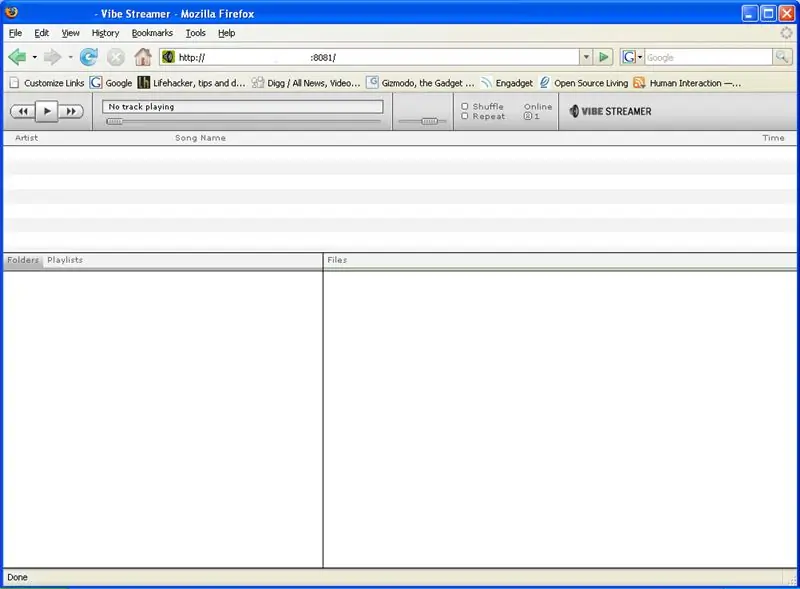
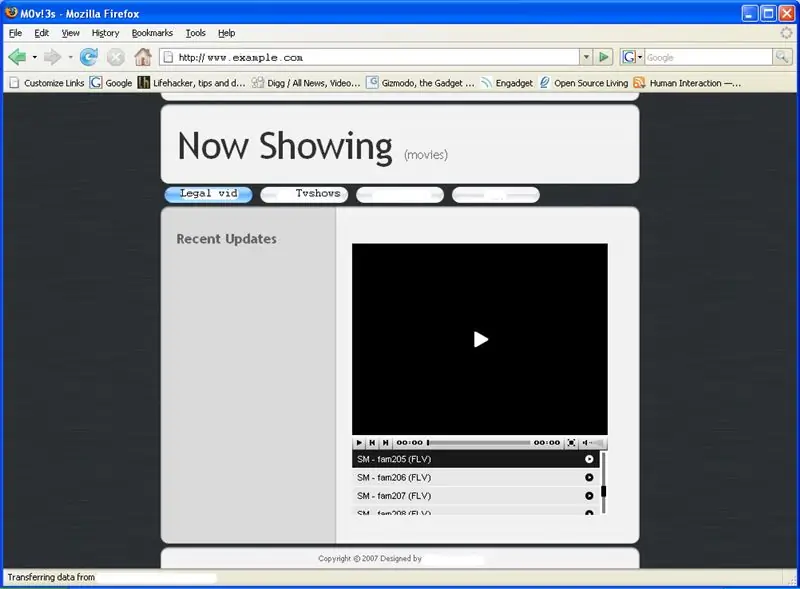
سيوضح لك هذا البرنامج التعليمي كيفية إنشاء خادم mp3 وموقع ويب يضم مقاطع فيديو فلاش (FLV)
مثل تلك التي تراها على Youtube.com.
الخطوة 1: ما سوف تحتاجه
يفترض هذا البرنامج التعليمي أن لديك وصولاً عالي السرعة إلى الإنترنت ، فمن ليس لديه اتصال بالإنترنت في الوقت الحاضر؟ أولاً ، ستحتاج إلى تنزيل بعض الأشياء إذا كان لديك Windows XP Pro ، فلن تحتاج إلى العنصر الأول في القائمة وهو خادم الويب فقط. برنامج خادم الويب WAMP أو XAMP أو APACHE أو إذا كان لديك XP PRO لديك IIS. لدي IIS ولكني أفضل استخدام WAMP لأنه يضيف بعض الأدوات الإضافية لمشاريع أخرى التالي هو خادم Mp3 الخاص بك. هذا هو Vibe Streamer على الأرجح البرنامج الأكثر روعة الذي يمكنني العثور عليه على الشبكة لتثبيت بسيط للغاية وما إلى ذلك. Vibe Streamer3. مشغل flv المجاني لموقعك على الويب. JW FLV MEDIA PLAYER 3.16 ، يجب أن أحب رخصة المشاع الإبداعي (المشاع الإبداعي). JW FLV MEDIA PLAYER 3.164.0 تحديث قالب ويب مجاني أو إذا كنت تعرف لغة HTML ، فابدأ في العمل. 1. CSS2 مجاني. المصدر المفتوح Web Design5. برنامج لتحويل مقاطع الفيديو الموجودة لديك إلى تنسيق FLV بسهولة. تأكد من تنزيل Free Riva FLV Encoder Free FLV
الخطوة 2: إعداد المنفذ
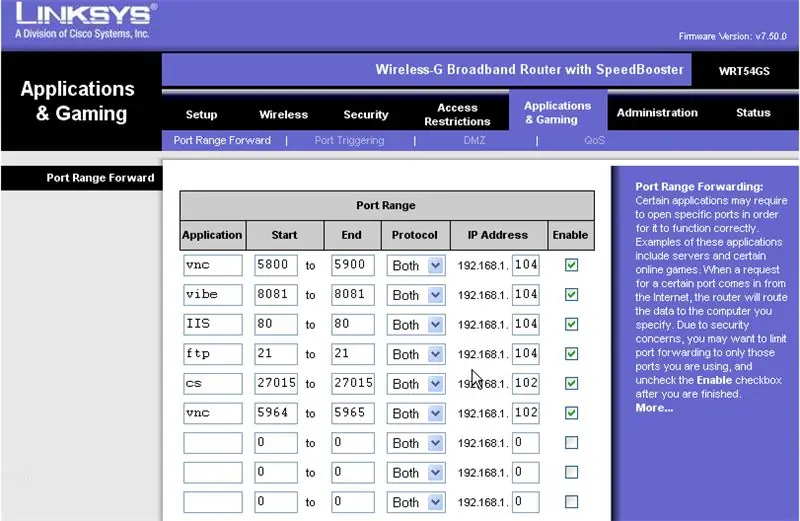
1. يتعين علينا إعداد إعادة توجيه المنفذ على جهاز التوجيه حتى يتمكن كل شيء من الوصول إلى الإنترنت. ضع في اعتبارك أن السماح بوصول محدد لهذه المنافذ يسمح بوجود نقاط ضعف في شبكتك. أوصي باستخدام جهاز كمبيوتر قديم لا تهتم به لخادم Mp3 و Video.
ستظهر الصور أدناه المنافذ: 1. المنفذ 80 لخادم الويب. 2. المنفذ 8081 لـ Vibe Streamer (Mp3). من الواضح أن لدي بعض المنافذ الإضافية هناك. كان بإمكاني تضمين كيفية الوصول إلى جهاز الكمبيوتر الخاص بك من أي مكان عبر الإنترنت ، لكن ذلك سيكون مجنونًا لفترة أطول:)
الخطوة 3: خادم mp3
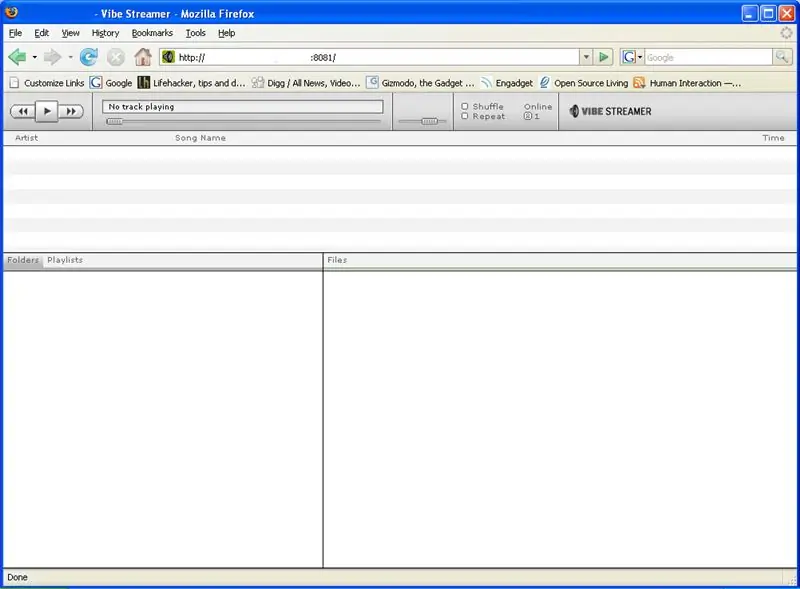
1. سترغب في تشغيل تطبيق Vibe Streamer ، فهو بسيط للغاية وأشك في أنك ستحتاج إلى مساعدة ولكن إذا قمت بذلك ، فلديهم برنامج تعليمي على الموقع هنا. بمجرد الانتهاء من هذا الإعداد ، يجب أن يأخذك عبر معالج إضافة الحسابات وإضافة الموسيقى الخاصة بك. هذه إحدى الميزات الرائعة أيضًا ، حيث يمكنك السماح للأصدقاء أو أفراد العائلة بالوصول إلى مجموعتك الموسيقية. يمكن أن يكون لديهم اسم المستخدم وكلمة المرور الخاصة بهم. 3. يجب أن تعمل! لاختبار أدخل متصفح الويب الخاص بك واكتب https://127.0.0.1:8081 أو هنا 4. بعد اختباره على الإنترنت ، سيتعين عليك معرفة عنوان IP الخاص بالإنترنت الذي تذهب إليه هنا لمعرفة ما هو عليه. ثم انسخه والصقه في متصفح الويب الخاص بك متبوعًا بـ: 8081 مثال
الخطوة 4: موقع الويب والإعداد
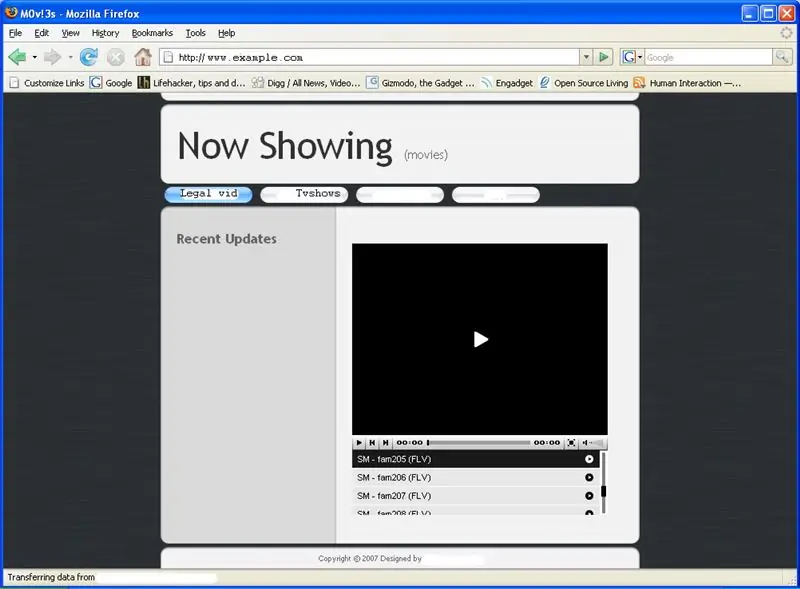
1. إذا عثرت على قالب ويب أو قمت بتشفير موقع ويب يدويًا ، فأنت على استعداد لوضع موقع الويب على الإنترنت للاختبار. لقد استخدمنا Wamp في هذا البرنامج التعليمي افتراضيًا يتم تثبيت Wamp على محرك الأقراص C: المسار الافتراضي هو C: / wamp / www \. هذا هو المكان الذي تحتاج فيه إلى تثبيت موقع الويب الخاص بك أو index.html ، و default.html ، وما إلى ذلك. بمجرد الانتهاء من ذلك ، يمكنك التحقق من الموقع عن طريق إدخال متصفح الويب الخاص بك وكتابة https://127.0.0.1 أو هنا. جرب الآن الإنترنت ، انتقل إلى هنا ، انسخ والصق عنوان IP في المتصفح. مثال https://65.65.65.65 يجب أن تعمل جميعها.
الخطوة 5: إضافة مشغل FLV إلى موقعك
1. قم أولاً باستخراج JW FLV MEDIA PLAYER 3.16 إلى دليل C: / wamp / www. يجب أن تكون mediaplayer.swf و playlist.xml وجميع أفلام flv التي لم تقم بتحويلها موجودة جميعها في دليل www. 2. بعد ذلك ، ستحتاج إلى تعديل موقع الويب الخاص بك ، ويمكنك تحريره باستخدام المفكرة أو برامج التحرير الرسومية مثل nvu (WYSIWYG).3. يمكنك الانتقال إلى هنا لاستخدام المعالج لمشغل flv المضمن. بمجرد إنشاء البرنامج النصي الخاص بك ، ما عليك سوى إدخال الرمز في html الخاص بك عن طريق محرر النصوص أو WYSIWYG (ما تراه هو ما تحصل عليه).
موصى به:
شاهد جميع بيانات Fitbit الخاصة بك في لوحة تحكم واحدة: 5 خطوات

شاهد جميع بيانات Fitbit الخاصة بك في لوحة تحكم واحدة: إنه العام الجديد وهذا يعني أن لدينا جميعًا أهدافًا جديدة. الهدف المشترك للعام الجديد هو أن تكون أكثر صحة ، سواء كان ذلك يعني تناول الطعام بشكل أفضل ، أو ممارسة الرياضة بشكل أكبر ، أو أن تكون أكثر نشاطًا بشكل عام. طريقتي المفضلة لتتبع كل ما هو فيتبيت الخاص بي
اتصال TCP / IP عبر GPRS: كيفية إرسال البيانات إلى الخادم باستخدام وحدة SIM900A: 4 خطوات

اتصال TCP / IP عبر GPRS: كيفية إرسال البيانات إلى الخادم باستخدام وحدة SIM900A: في هذا البرنامج التعليمي سأخبرك عن كيفية إرسال البيانات إلى خادم TCP باستخدام وحدة sim900. سنرى أيضًا كيف يمكننا تلقي البيانات من الخادم إلى العميل (وحدة GSM)
استمع إلى ضوء الشاي LED: 4 خطوات (بالصور)

استمع إلى ضوء الشاي LED: موسم الأعياد قادم. زينة عيد الميلاد في كل مكان. واحدة من الأدوات التي يمكن العثور عليها في كل مكان هي شموع الشاي الخفيفة التي تومض حقًا. إنها رخيصة ونظيفة وليست خطيرة مثل الشموع الحقيقية. ولكن كيف تعمل؟ قرأت بعضًا
استمع إلى نغماتك للعمل بمستويات ضوضاء عالية: 16 خطوة

استمع إلى نغماتك للعمل بمستويات عالية من الضوضاء: هذا هو أول صدع لي في هذا الأمر. المشكلة: في العمل لا يُسمح لنا بارتداء سماعات الرأس ورؤية قاعدة حماية السمع بنسبة 100٪ ، وهذه هي الطريقة التي أتغلب بها على النظام. مسموح لنا بوجود راديو لكننا في مبنى من الصلب و
كيفية الوصول إلى الموسيقى الخاصة بك من أي مكان باستخدام جهاز Mac Mini: 5 خطوات

كيفية الوصول إلى الموسيقى الخاصة بك من أي مكان باستخدام جهاز Mac Mini الخاص بك: يحول هذا التوجيه جهاز الكمبيوتر الخاص بك إلى خادم مشاركة خاص. ستستضيف الموسيقى الخاصة بك بحيث يمكنك أنت فقط الحصول عليها. ولكن ، بافتراض أن اتصالك بالإنترنت سريع بما فيه الكفاية ، فستتمكن من الوصول إليه من جميع أنحاء العالم. كم هو رائع
